win10系统电脑使用过程中有不少朋友表示遇到过win10系统设置qq聊天一离开就自动上锁的状况,当出现win10系统设置qq聊天一离开就自动上锁的状况时,你不懂怎样解决win10系统设置qq聊天一离开就自动上锁问题的话,那也没有关系,我们按照1、首先我们需要双击打开QQ界面,然后我们在页面中点击最下面的齿轮形状的系统设置图标; 2、这个时候我们可以进入系统设置页面,然后选择“状态”项,并在状态页面中,就可以查看右边窗口中状态一栏。直接勾选鼠标键盘无动作5分钟后,系统就会自动锁定QQ。当然了时间可以根据自己的情况而进行设置。这样的方式进行电脑操作,就可以将win10系统设置qq聊天一离开就自动上锁的状况处理解决。这一次教程中,小编会把具体的详细的步骤告诉大家:

1、首先我们需要双击打开QQ界面,然后我们在页面中点击最下面的齿轮形状的系统设置图标;
2、这个时候我们可以进入系统设置页面,然后选择“状态”项,并在状态页面中,就可以查看右边窗口中状态一栏。直接勾选鼠标键盘无动作5分钟后,系统就会自动锁定QQ。当然了时间可以根据自己的情况而进行设置。
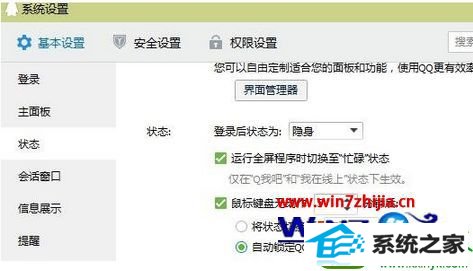
关于雨林木风win10旗舰版系统怎么设置qq聊天一离开就自动上锁就给大家介绍到这边了,有需要的用户们可以采取上面的方法步骤来设置就可以了,更多精彩内容欢迎继续关注站!
友情链接:
本站发布的资源仅为个人学习测试使用!不得用于任何商业用途!请支持购买微软正版软件!
如侵犯到您的版权,请通知我们!我们会第一时间处理! Copyright?2021 专注于win7系统版权所有 川ICP备128158888号-8